Comment connecter les LinkedIn Ads à Looker Studio (Google Data Studio) – Un guide détaillé
L’intégration de LinkedIn Ads à Looker Studio a pour but de fournir une vue d’ensemble de la performance de vos efforts marketing sur cette plateforme de réseaux sociaux. Dans cet article, nous allons vous guider à travers la manière efficace de connecter LinkedIn Ads à Looker Studio de manière rapide et transparente.
De plus, vous trouverez 2 modèles de rapports Looker Studio prêts à l’emploi pour l’analyse des publicités LinkedIn. Intéressé ? Alors allons-y.
Comment connecter LinkedIn Ads à Looker Studio
Looker Studio ne fournit pas de connecteur natif pour LinkedIn Ads. Votre seule option est donc d’opter pour des connecteurs partenaires, dont Coupler.io fait partie. Il s’agit d’une solution d’automatisation des rapports qui fournit plus de 60 connecteurs Looker Studio, y compris LinkedIn Ads, Google Ads, et d’autres. Il est facile de connecter LinkedIn Ads à Looker Studio avec cette option.
Nous avons déjà présélectionné les applications source et destination pour vous, alors cliquez sur Proceed (Continuer) pour démarrer le processus d’installation immédiatement. Il vous sera proposé de créer un compte Coupler.io gratuitement, sans carte bleue. Ensuite, suivez les 3 étapes suivantes
Étape 1. Extraire les données des annonces LinkedIn
- Connectez votre compte LinkedIn Ads, sélectionnez un ou plusieurs comptes publicitaires et le type de rapport à exporter. Vous pouvez choisir entre Rapport : Analyses publicitaires (Ad analytics), Utilisateurs de comptes publicitaires (Ad account users), Groupes de campagnes (Campaign groups), Campagnes (Campaigns), Créatifs (Creatives) et Publicités vidéo (Video ads).
- Spécifiez la période du rapport. Par défaut, l’importateur chargera les données de 2 mois à aujourd’hui.
- Sélectionnez ensuite des indicateurs, par exemple les impressions, les clics (clicks), les conversions, etc., et une dimension pour regrouper les indicateurs.
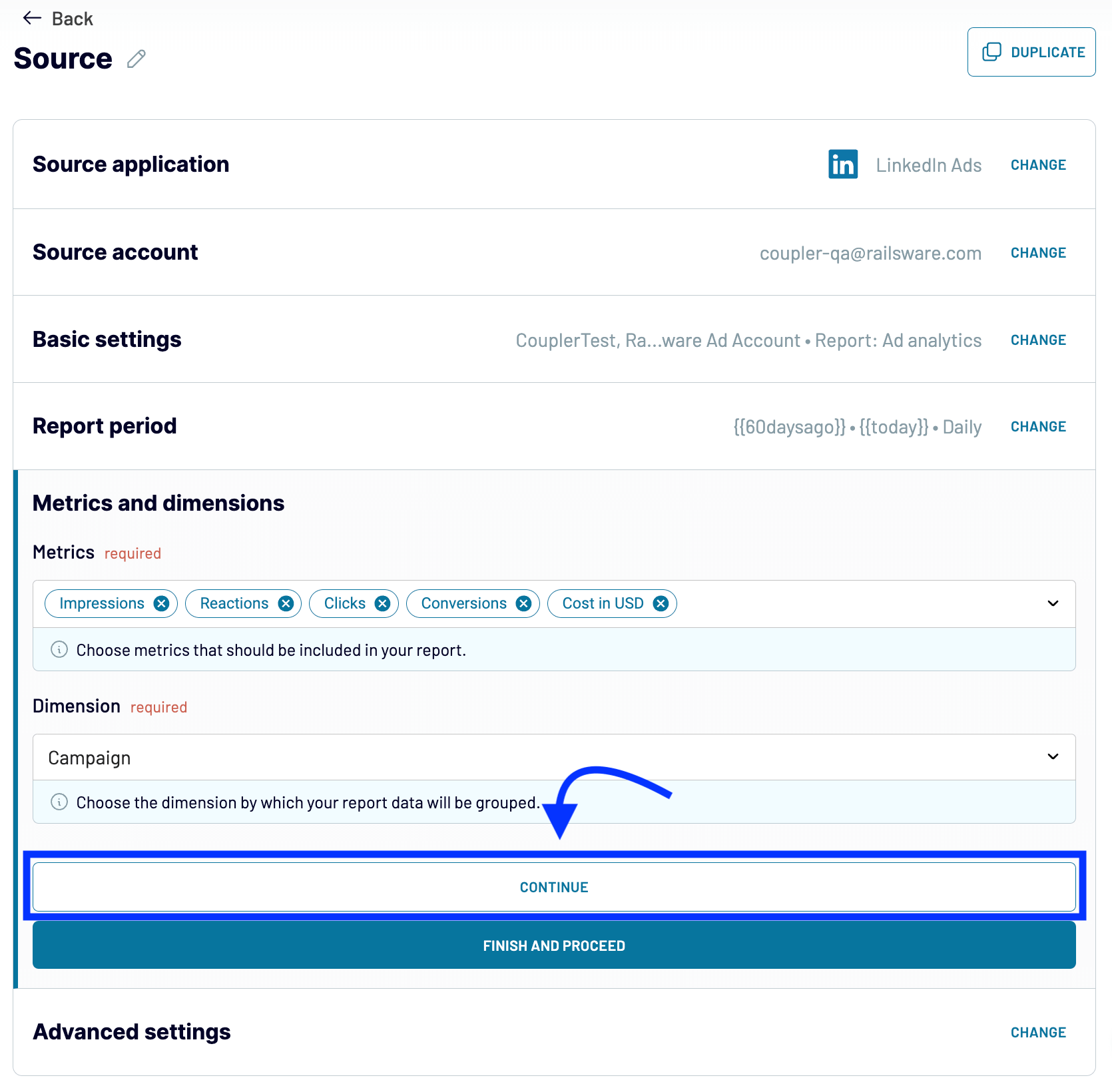
Coupler.io vous permet également d’ajouter plusieurs sources de données, mais nous n’allons pas le faire pour l’instant. Si cela vous intéresse, lisez notre article de blog dédié à la connexion de plusieurs sources de données à Looker Studio.
Étape 2. Transformer les données
À cette étape, vous aurez la possibilité de prévisualiser et de transformer vos données avant de les exporter vers Looker Studio. Les options de transformation vous permettent de filtrer les données, de les trier selon vos besoins et même de modifier leur structure. Par exemple, vous pouvez masquer les colonnes inutiles, renommer les colonnes, ajouter des colonnes personnalisées, etc.
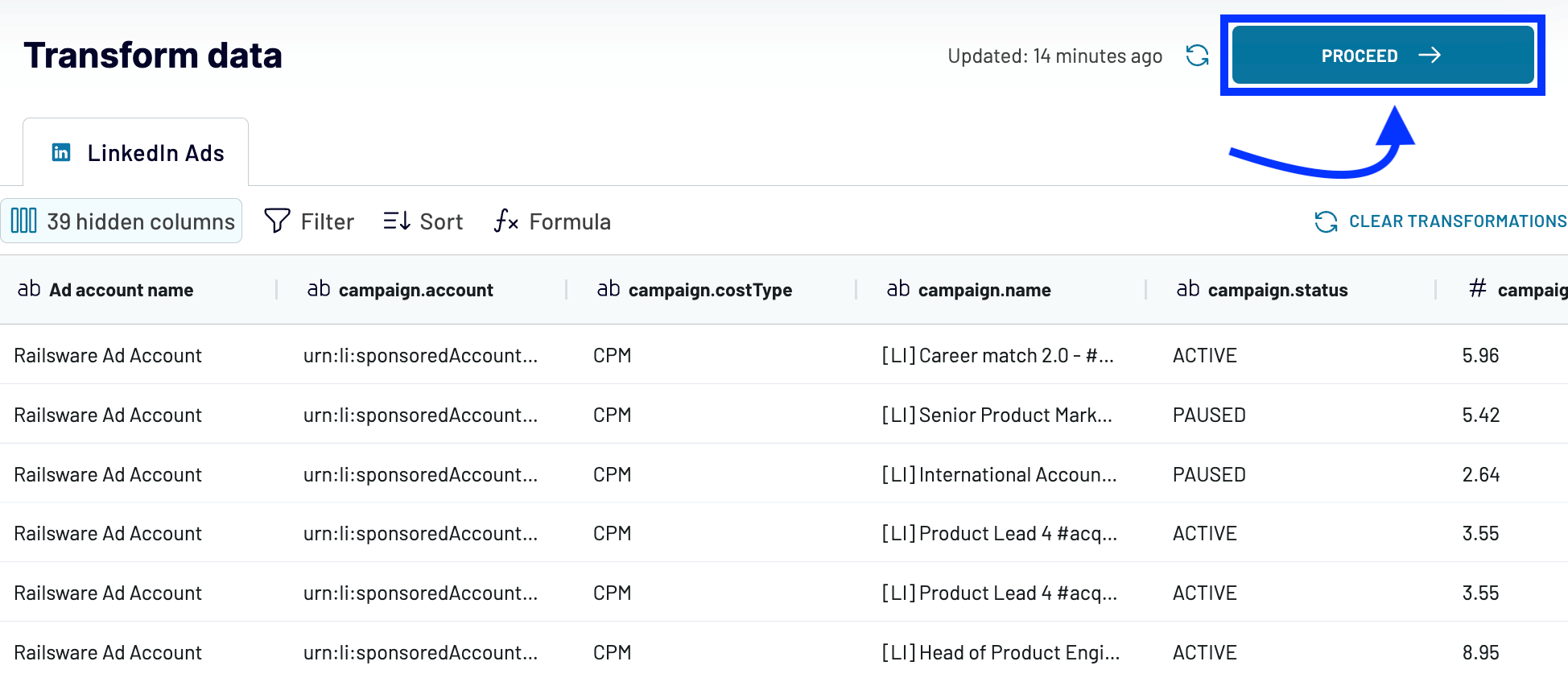
Étape 3. Chargement des données dans Looker Studio et programmation de l’actualisation
Enfin, nous pouvons connecter LinkedIn Ads à Looker Studio. Pour ce faire, suivez les instructions de l’assistant.
Une fois que vous êtes autorisé, vous pouvez cliquer sur CONNECT (CONNECTER) cela créera une source de données dans Looker Studio avec vos données LinkedIn Ads.
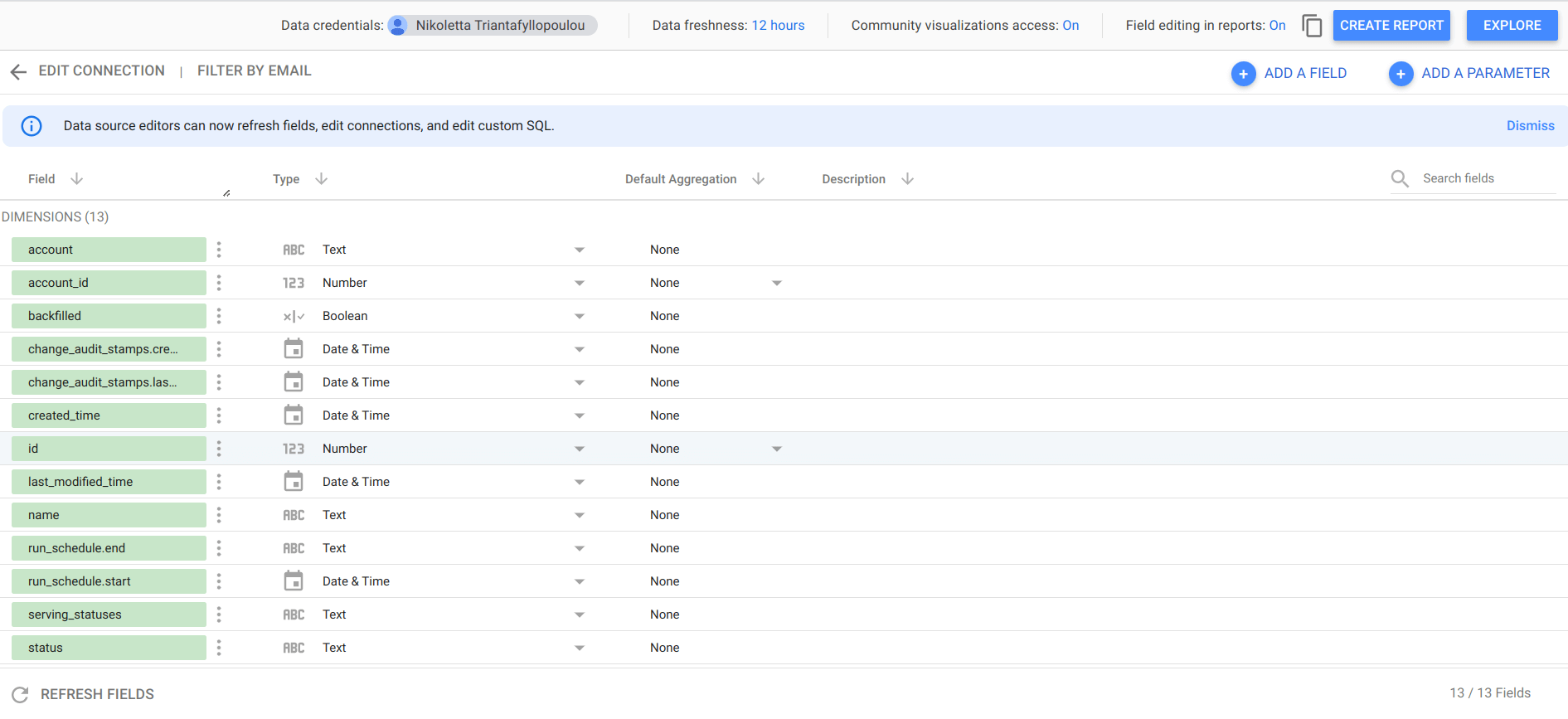
Cliquez sur Create report (Créer un rapport) pour commencer à l’utiliser immédiatement. De plus, vous l’aurez toujours à votre disposition parmi vos sources de données dans Looker Studio. Il est donc judicieux de retourner sur Coupler.io et d’activer Automatic data refresh (l’actualisation automatique des données). De cette façon, vos données sur Looker Studio seront rafraîchies et mises à jour à intervalles réguliers en fonction de vos besoins. Vous pouvez spécifier l’intervalle d’actualisation, les jours de la semaine, l’intervalle de temps et le fuseau horaire.
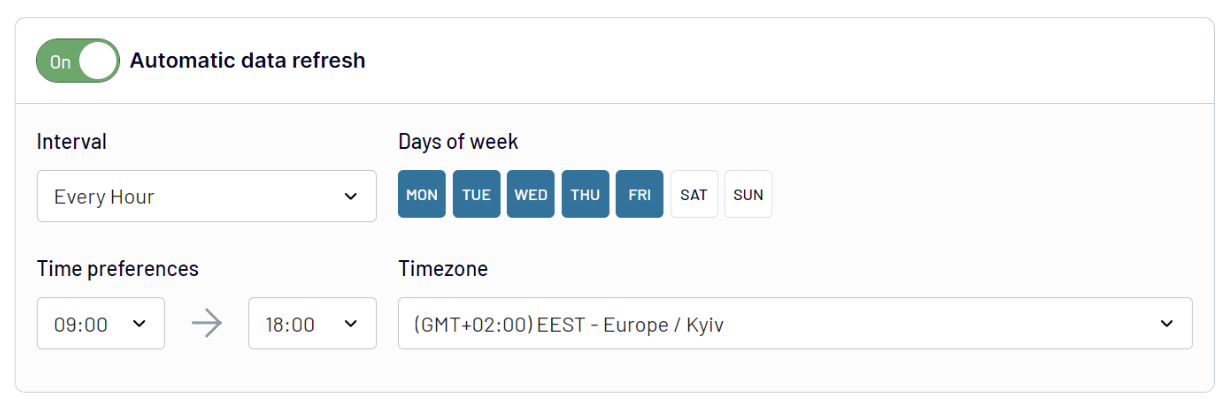
Appuyez sur SAVE AND RUN (enregistrer et exécuter), et vous aurez votre Looker Studio et LinkedIn Ads connectés avec succès en utilisant la plateforme Coupler.io.
Comment visualiser les données des LinkedIn Ads dans Looker Studio ?
Modèle de tableau de bord LinkedIn Ads
Au tout début, nous avons promis de vous présenter un modèle de tableau de bord LinkedIn Ads dans Looker Studio. Le voici.
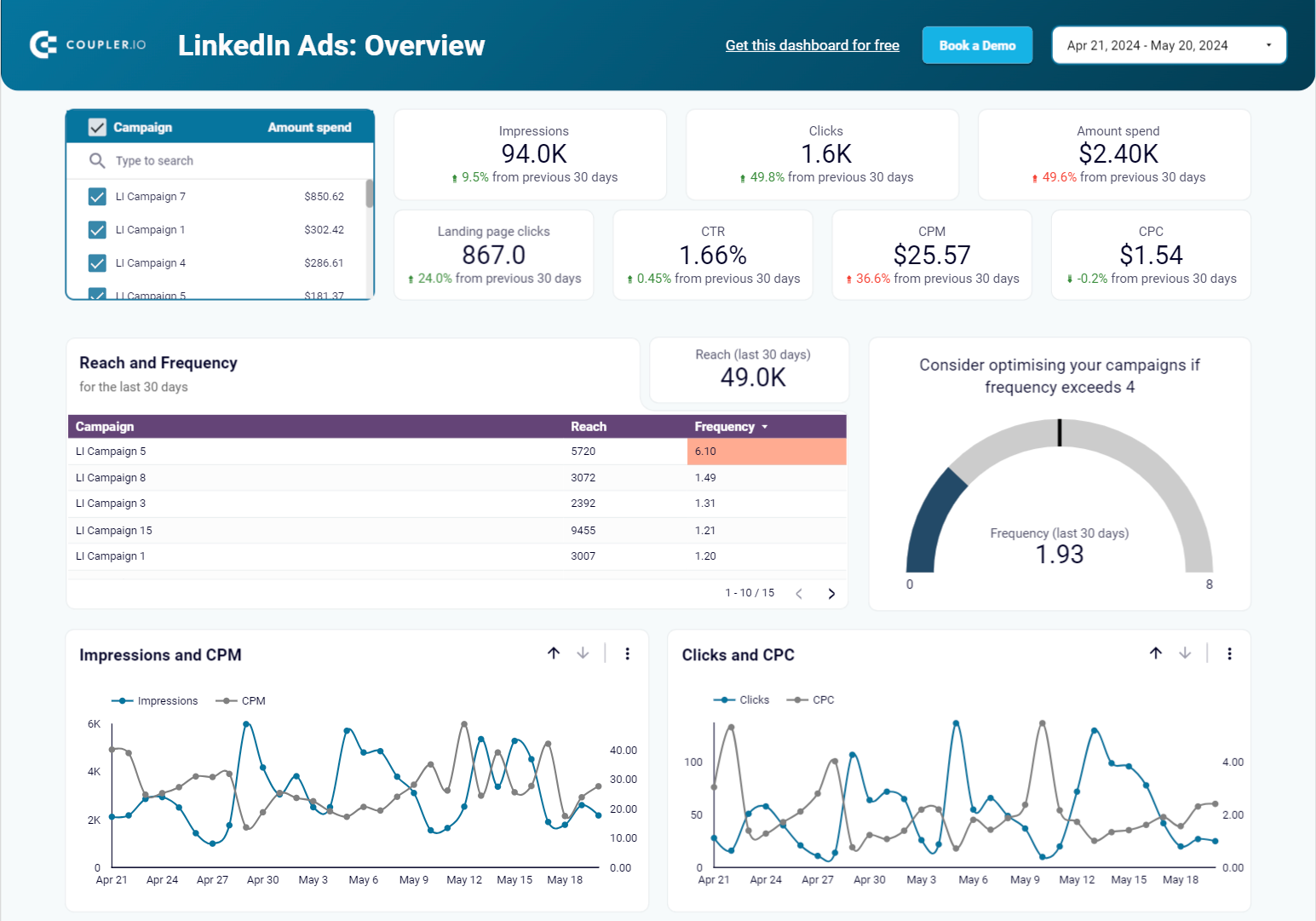
Ce modèle de tableau de bord est équipé d’un connecteur LinkedIn Ads intégré par Coupler.io. Vous n’aurez pas à faire de configuration à partir de zéro – juste quelques clics et le tableau de bord sera alimenté avec les données de votre compte.
Le rapport contient toutes les mesures cruciales présentées sous forme numérique et de graphiques détaillés. Il vous permet d’examiner les performances de votre campagne du point de vue de l’entonnoir et d’approfondir chaque campagne.
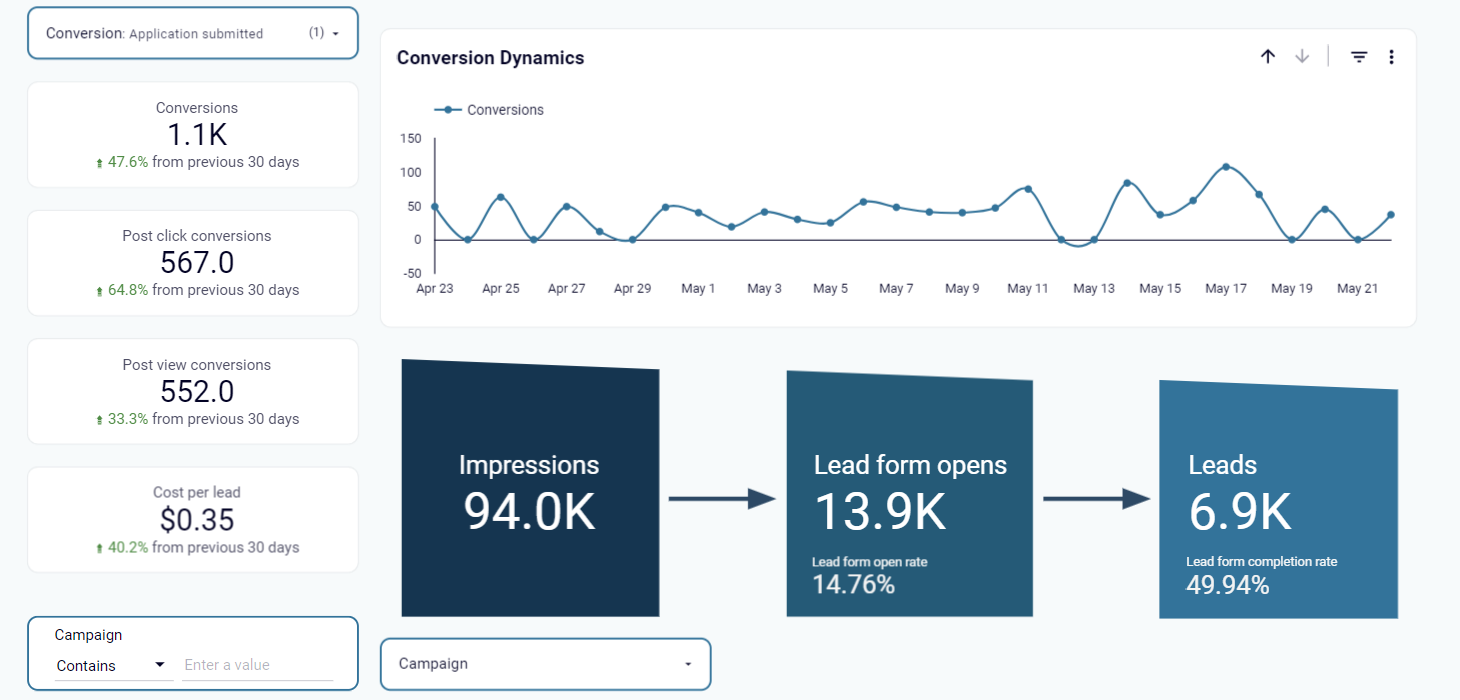
Vous pouvez gérer toutes vos campagnes à partir d’un seul endroit et surveiller leurs performances facilement et en temps réel.
Le tableau de bord LinkedIn Ads de Looker Studio peut être un outil puissant qui vous montre quelle campagne a fonctionné et laquelle n’a pas fonctionné. Vous pouvez ainsi ajuster votre stratégie marketing en conséquence, modifier votre contenu pour qu’il ait une meilleure résonance et investir votre budget marketing de manière plus judicieuse.
Modèle de tableau de bord PPC pour LinkedIn Ads et autres plateformes
De plus, l’utilisation de la plateforme Coupler.io est l’approche idéale pour créer des tableaux de bord pour toutes vos mesures significatives et pas seulement pour vos LinkedIn Ads.
Le modèle de tableau de bord Looker Studio suivant est un excellent choix pour tout expert en PPC. Il s’agit d’un rapport multicanal PPC qui vous permet de surveiller les performances des différents canaux de la campagne publicitaire en un seul endroit.
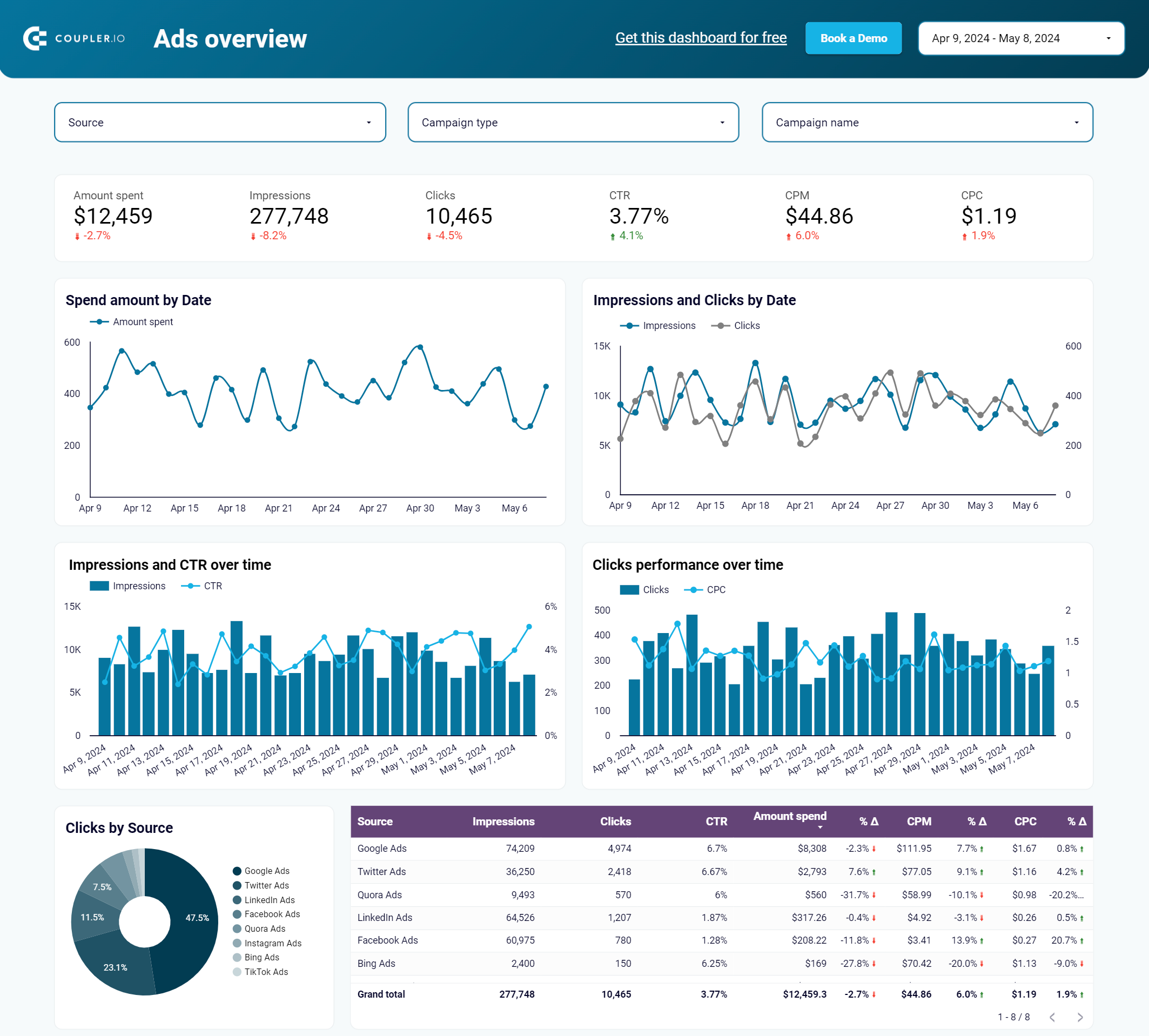
Le tableau de bord peut être connecté à des sources d’analyse publicitaire telles que Google Ads, Facebook Ads, LinkedIn Ads, TikTok Ads et Instagram Ads. Le processus de connexion est assez simple et prend jusqu’à 5 minutes pour synchroniser tous les canaux. Si vous n’avez pas besoin de certains canaux, par exemple TikTok Ads et Instagram Ads, ignorez-les et utilisez ceux qui sont utiles à votre entreprise.
FPour plus d’options, consultez notre article sur les modèles de rapport LinkedIn Ads. Mais si ce n’est toujours pas ce que vous recherchez et que vous souhaitez une solution analytique personnalisée, Coupler.io a une autre offre pour vous. Il s’agit d’une équipe compétente d’experts en données qui peut vous aider à résoudre tout problème de visualisation ou de gestion de données auquel vous êtes confronté. L’équipe d’experts en données de Coupler.io peut créer des illustrations graphiques utiles avec vos données, des tableaux de bord faciles à lire ou mettre en place une infrastructure solide pour traiter vos données en toute sécurité.
Existe-t-il un moyen natif de connecter LinkedIn Ads à Looker Studio ?
Il n’existe pas de méthode native pour connecter directement les LinkedIn Ads à Looker Studio. Afin d’obtenir vos données LinkedIn pour Looker Studio ou toute autre application, il y a deux façons de procéder :
- Exporter manuellement les données de LinkedIn Campaign Manager dans un fichier CSV, puis les télécharger dans Looker Studio. Cette méthode convient aux cas d’exportations peu fréquentes ou de rapports occasionnels à la demande.
- L’autre option consiste à utiliser un connecteur Looker Studio LinkedIn Ads. Cette méthode est plus adaptée lorsque vous souhaitez automatiser le rapport et l’analyse des LinkedIn Ads. Par exemple, il y a un fort besoin de gérer et de traiter plusieurs flux de données, de créer plusieurs tableaux de bord de rapport, de suivre et de mesurer les données en temps réel, d’automatiser les tâches liées aux données, et même d’automatiser le processus pour minimiser la possibilité d’erreurs humaines. Nous avons décrit comment vous pouvez utiliser le connecteur Coupler.io, mais vous n’êtes pas limité à cette option.
Coupler.io propose de nombreux connecteurs pour Looker Studio. Par exemple, en plus de LinkedIn Ads, vous pouvez connecter Bing Ads à Looker Studio. De plus, vous n’êtes pas limité à Looker Studio. L’ensemble des destinations couvre les feuilles de calcul, les entrepôts de données et les outils BI.
Comment importer manuellement les données de LinkedIn Ads dans Looker Studio ?
Parlons maintenant de la façon manuelle d’importer les données des LinkedIn Ads dans Looker Studio. Commencez par vous rendre sur la plateforme LinkedIn, cliquez sur l’option Advertise (Publicité) en haut à droite pour être transféré vers le tableau de bord du LinkedIn Campaign Manager, où vous pouvez avoir une vue d’ensemble de toutes les campagnes en cours.
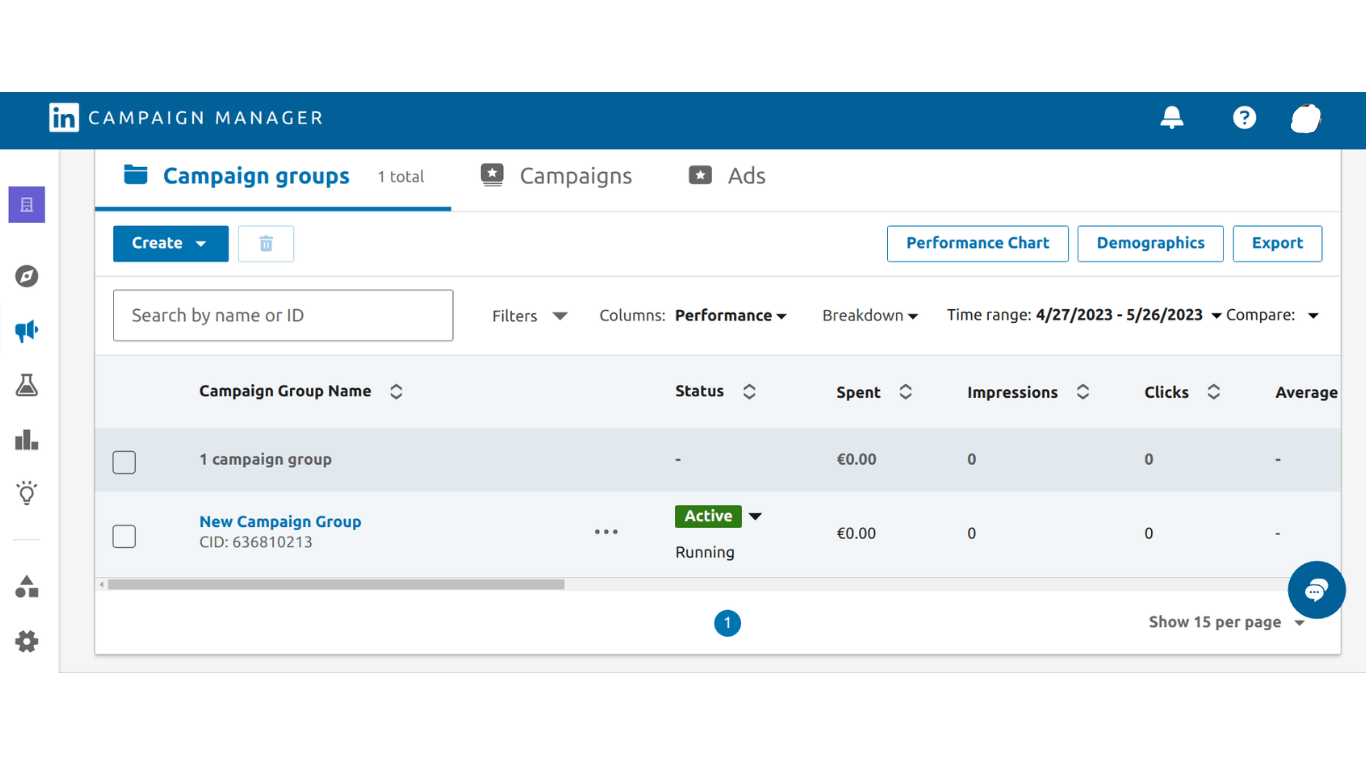
À partir de là, vous pouvez choisir les paramètres que vous souhaitez exporter à l’aide de l’option Filters (Filtres). Choisissez parmi les colonnes des données que vous souhaitez exporter,
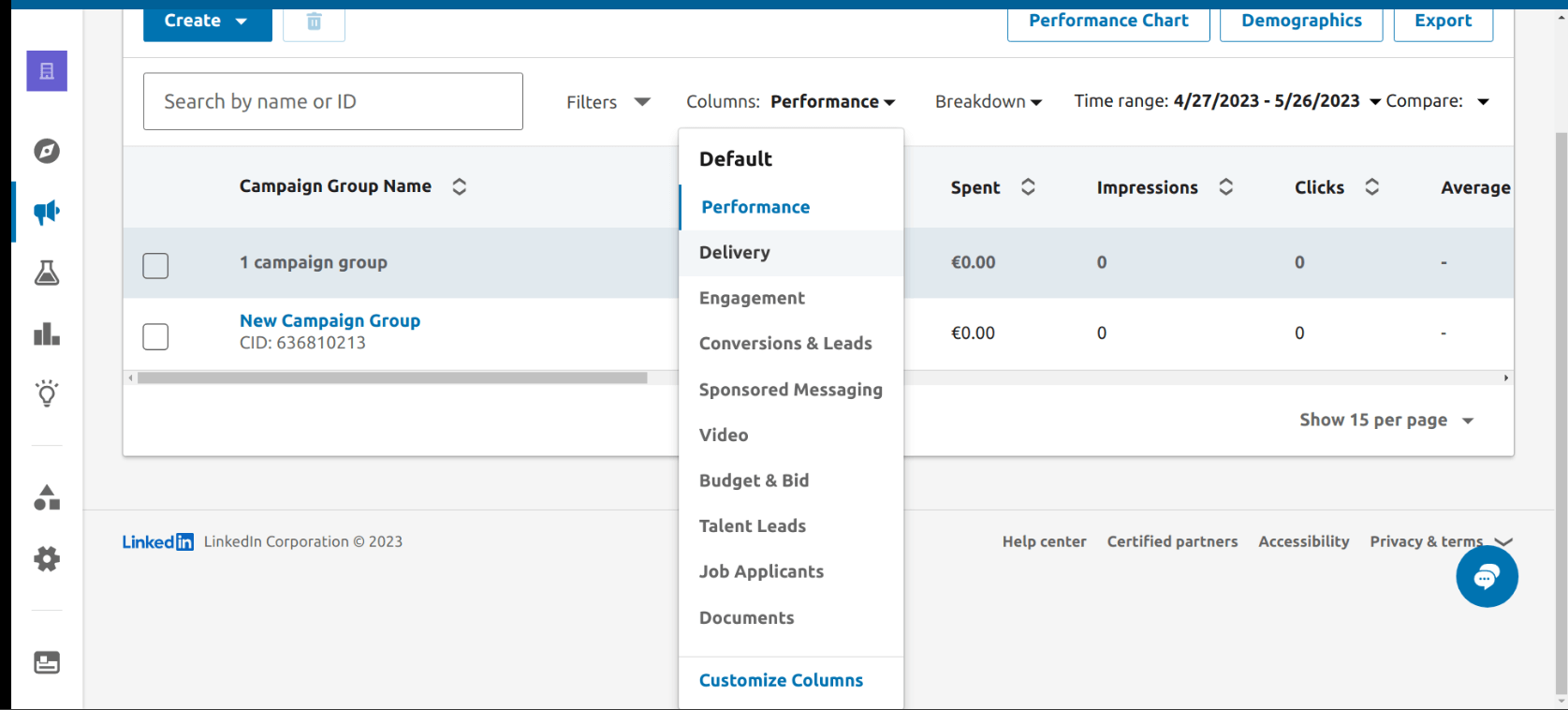
et vous pouvez exporter les informations que vous souhaitez en cliquant sur le bouton EXPORT (exporter) en haut à droite. Ce bouton exportera vos données dans un fichier CSV.
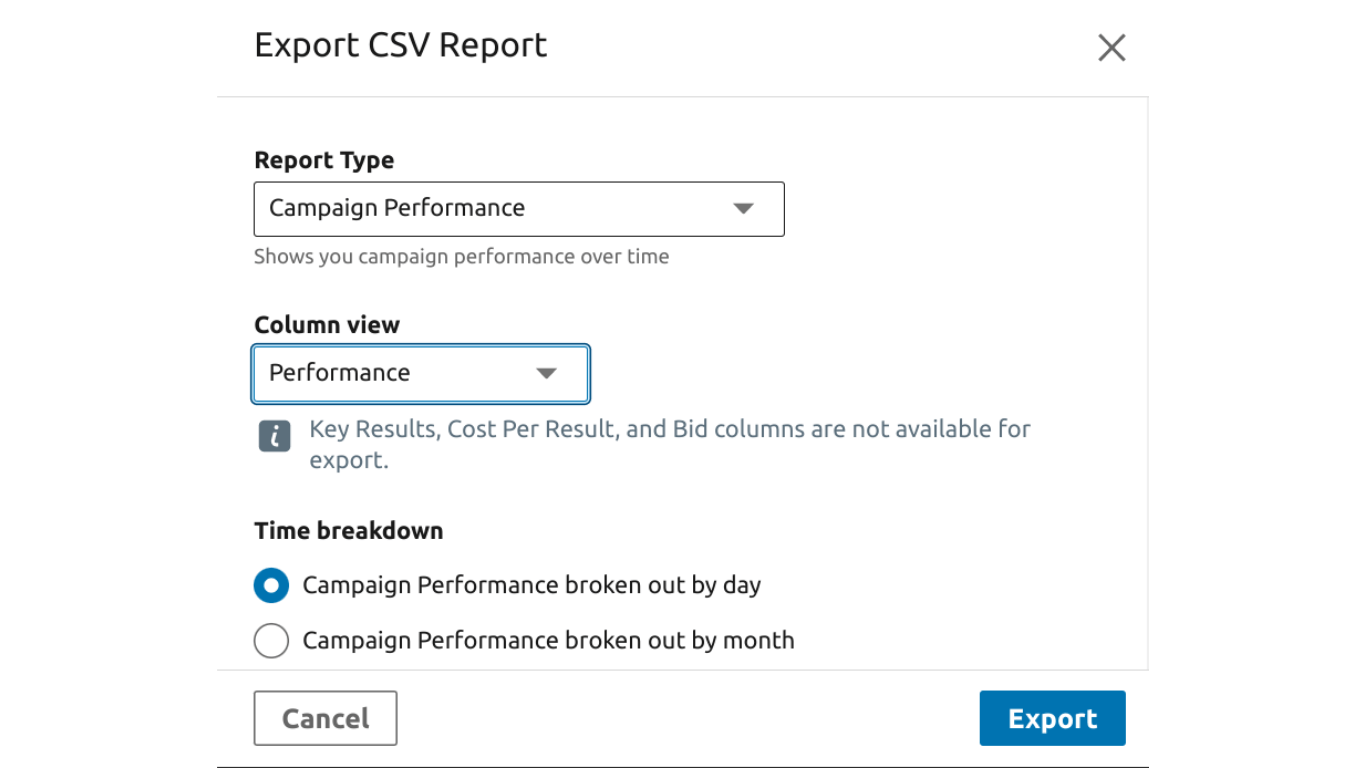
Vous pouvez ensuite passer à Looker Studio, choissez l’option CREATE (créer) en haut à gauche, puis Data Source (source de données), et parcourez les options jusqu’à ce que vous atteigniez File Upload (télécharger un fichier).
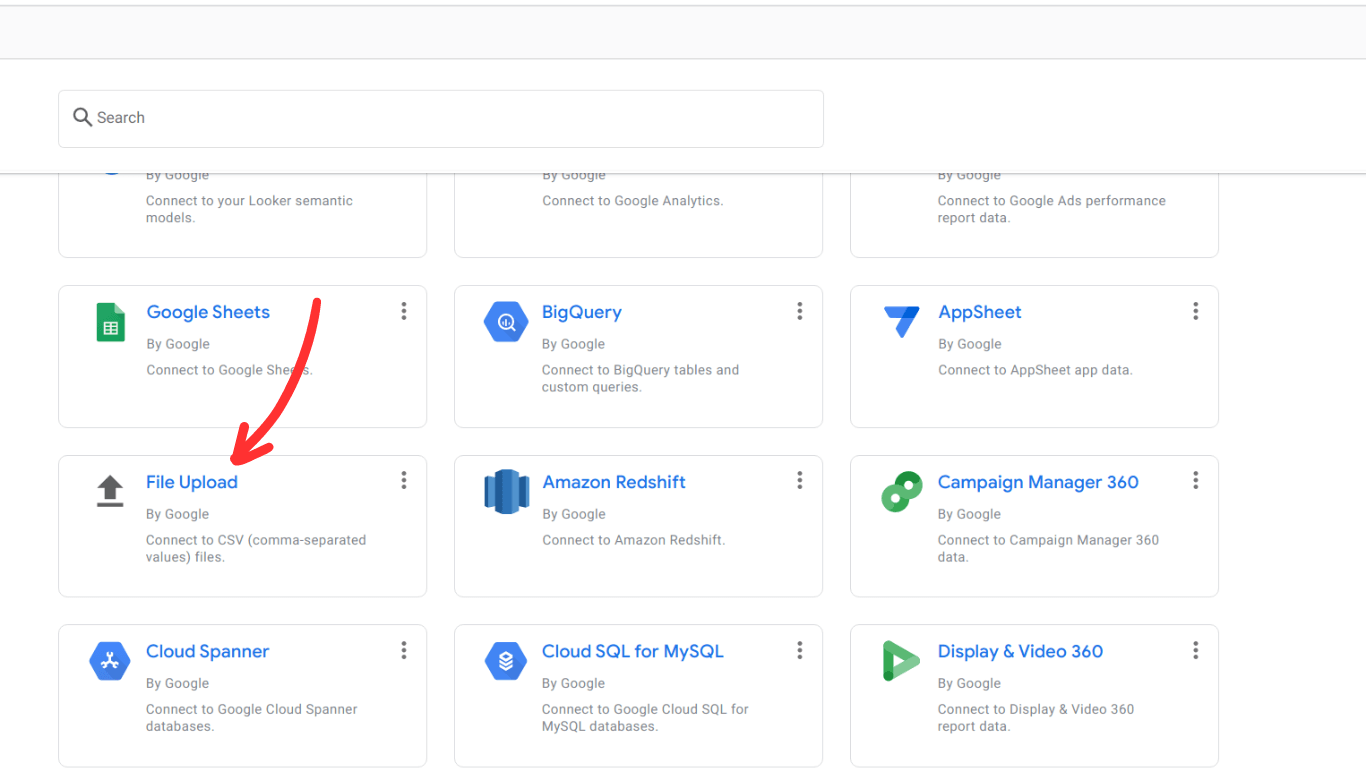
Upload the CSV file to Looker Studio – from there, you can proceed to customize, tweak and edit the way Téléchargez le fichier CSV dans Looker Studio – à partir de là, vous pouvez procéder à la personnalisation, au réglage et à l’édition de la façon dont vous souhaitez que vos données soient présentées. Nous n’insisterons jamais assez sur le fait que l’importation manuelle de Looker Studio vers LinkedIn Ads est une option que vous pouvez choisir, surtout si vos besoins en données ne sont pas trop fréquents ou trop exigeants.
Quelles sont les données que vous pouvez recueillir grâce aux LinkedIn Ads ?
Comme toute autre plateforme de réseaux sociaux, LinkedIn vous permet de tirer le meilleur parti de ses options publicitaires, et en utilisant ces options, vous pouvez collecter un grand nombre de données différentes. Par exemple, certaines des données que vous pouvez collecter sont les suivantes :
- Le nombre de clics sur les liens que vous partagez. Cela peut vous donner une idée de ce qui fonctionne et de ce qui ne fonctionne pas en termes de contenu et de la manière de rédiger votre message pour qu’il ait plus d’impact.
- Nombre de fois où les utilisateurs de LinkedIn ont vu votre annonce. Tout comme les clics, les impressions sont une mesure précieuse qui peut vous aider à créer le bon type de contenu.
- Le taux d’engagement généré par vos efforts de marketing, qu’ils soient payants ou gratuits. Les likes, les partages et les commentaires entrent dans cette catégorie.
- Le suivi des conversions comprend des mesures telles que le taux de clics (CTR), qui est l’un des moyens les plus efficaces de contrôler les performances de vos annonces et de vérifier si le contenu créé trouve un écho auprès de votre public cible.
- Il est également possible d’obtenir des données démographiques sur les sites web, ce qui permet à une marque de disposer d’informations précieuses, notamment sur les noms des entreprises, les titres des postes et, bien sûr, les secteurs d’activité.
Toutes ces informations permettent à une marque d’optimiser ses efforts et de créer le bon contenu qui résonne avec ses leads idéaux. Elles montrent également pourquoi il est important de gérer efficacement toutes les données et de connecter LinkedIn Ads à Looker Studio.
Pourquoi connecter LinkedIn Ads à Looker Studio ?
Pour que vos efforts de marketing sur LinkedIn soient couronnés de succès, vous devez mesurer efficacement leurs performances. Pour ce faire, vous devez collecter, gérer et interpréter les données générées par les LinkedIn Ads que vous diffusez. Vous pouvez le faire en connectant LinkedIn Ads à Looker Studio.
Cette approche est un excellent moyen pour vous d’avoir une vue d’ensemble de vos LinkedIn Ads afin que vous puissiez prendre des décisions financières et commerciales plus éclairées. Toutes les données recueillies à partir des LinkedIn Ads peuvent directement améliorer la rentabilité de votre entreprise et avoir un impact important sur celle-ci.
Bien sûr, vous pouvez utiliser le LinkedIn Campaign Manager, qui prend en charge la fonctionnalité analytique native sur la plateforme. Cette solution est idéale lorsque les besoins de votre entreprise en matière d’analyse de données ne sont pas trop importants. Cependant, lorsque l’occasion se présente, et que vous avez plusieurs flux de données, ou que vous souhaitez obtenir des informations spécifiques, créer des tableaux de bord puissants et des rapports utiles, et même les partager avec les parties prenantes, le besoin d’une solution plus polyvalente, robuste et puissante se fait sentir. Ainsi, connecter LinkedIn Ads à Looker Studio devient une grande opportunité pour la gestion des données et une solution puissante.
Connecter LinkedIn Ads à Looker Studio pour faciliter la création de rapports et d’analyses
Le suivi et la mesure des performances de vos efforts marketing sont essentiels pour que ces efforts soient fructueux et pour que votre entreprise augmente ses ventes et prospère. Si vos besoins d’analyse de données ne sont pas trop importants, vous pouvez opter pour une connexion manuelle de vos LinkedIn Ads à Looker Studio. Cette solution est idéale pour des rapports sporadiques et une charge de données peu importante.
Cependant, si vous avez des besoins élevés en matière d’analyse de données, la connexion directe de Looker Studio LinkedIn Ads avec l’aide de Coupler.io est la meilleure option. De cette façon, vous pouvez gérer de plus grandes quantités de données plus efficacement, et organiser et automatiser vos flux de données facilement et cela ne prend que quelques minutes pour mettre en place le processus.
La collecte des données LinkedIn Ads et leur visualisation sous forme de tableaux de bord compréhensibles offrent un avantage certain. De plus, la visualisation efficace des données dans des tableaux de bord alimentés en temps réel permet une meilleure prise de décision, une optimisation plus efficace des efforts et une correction plus rapide des erreurs. Ainsi, l’analyse des données devient un outil essentiel pour votre entreprise et vous permet de mieux comprendre ce qui fonctionne et ce qui ne fonctionne pas.
Si vous souhaitez approfondir ce sujet, consultez nos guides sur LinkedIn Ads vers BigQuery et LinkedIn Ads vers Power BI.